Doe een gratis scan en controleer of uw computer is geïnfecteerd.
VERWIJDER HET NUOm het volledige product te kunnen gebruiken moet u een licentie van Combo Cleaner kopen. Beperkte proefperiode van 7 dagen beschikbaar. Combo Cleaner is eigendom van en wordt beheerd door RCS LT, het moederbedrijf van PCRisk.
Hoe verwijder je de opti-page.com browser hijacker van een Mac?
Wat is opti-page.com?
Opti-page.com is een valse zoekmachine gelinkt aan chumsearch.com. Door verbeterde resultaten aan te bieden, probeert opti-page.com een legitieme indruk te wekken. Ontwikkelaars promoten deze site met behulp van de bovengenoemde chumsearch.com-site. Bovendien verzamelen opti-page.com en chumsearch.com informatie over de surfactiviteit van gebruikers op internet.
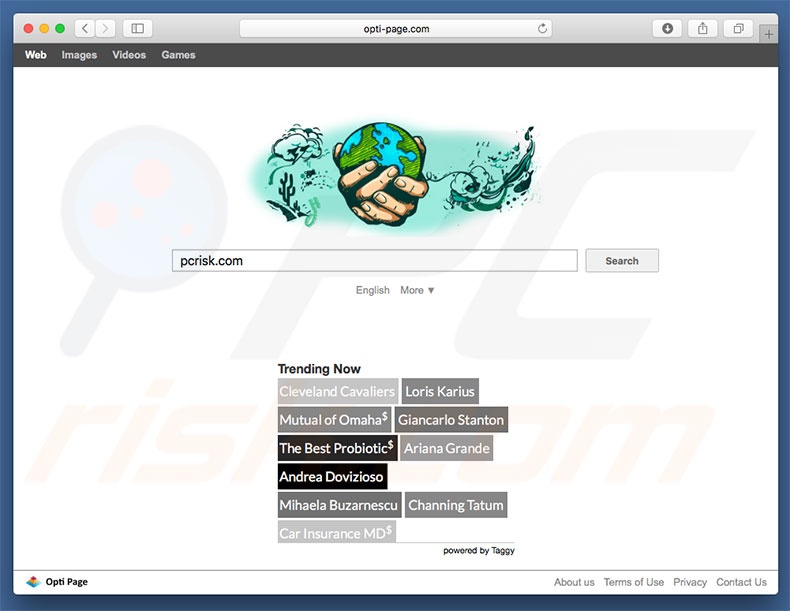
De ontwikkelaars promoten opti-page.com door middel van doorverwijzingen naar opti-page.com2. Het hele model is heel eenvoudig: gebruikers voeren een zoekopdracht in opti-page.com2 in en komen vervolgens via een doorverwijzing terecht op opti-page.com. Uiteindelijk komen gebruikers terecht op internet zoeken via opti-page.com Merk op dat opti-page.com resultaten kan genereren die linken naar andere kwaadwillende websites. Daarom kan het gebruik van deze site de oorzaak zijn van verschillende soorten computerinfecties. Zoals hierboven vermeld werden opti-page.com en opti-page.com2 ontworpen om informatie te verzamelen over de surfactiviteit. De verzamelde gegevens (Internet Protocol [IP]-adressen, zoekopdrachten, bezochte websites, enz. kunnen persoonlijke gegevens bevatten die ontwikkelaars delen met derden (mogelijk cybercriminelen). Deze mensen genereren inkomsten door misbruik te maken van persoonlijke informatie - gedrag dat kan leiden tot ernstige privacyschendingen of zelfs identiteitsdiefstal. Als je doorverwijzingen ervaart naar naar opti-page.com, verwijder dan onmiddellijk alle dubieuze applicaties en browser plug-ins. Bezoek opti-page.com of opti-page.com2 niet opnieuw.
| Naam | opti-page.com browser hijacker |
| Bedreigingstype | Mac-malware, Mac-virus |
| Symptomen | Uw Mac werkt langzamer dan normaal, u ziet ongewenste pop-upadvertenties, u wordt doorverwezen naar kwaadaardige websites. |
| Verspreidings- methoden | Misleidende pop-upadvertenties, gratis software-installatieprogramma's (bundeling), valse Flash Player-installatieprogramma's, downloads van torrent-bestanden. |
| Schade | U wordt bespioneerd tijdens het surfen op het internet (mogelijke privacyschendingen), weergave van ongewenste advertenties, doorverwijzingen naar kwaadaardige websites, verlies van privégegevens. |
| Verwijdering |
Om mogelijke malware-infecties te verwijderen, scant u uw computer met legitieme antivirussoftware. Onze beveiligingsonderzoekers raden aan Combo Cleaner te gebruiken. Combo Cleaner voor Windows DownloadenGratis scanner die controleert of uw computer geïnfecteerd is. Om het volledige product te kunnen gebruiken moet u een licentie van Combo Cleaner kopen. Beperkte proefperiode van 7 dagen beschikbaar. Combo Cleaner is eigendom van en wordt beheerd door RCS LT, het moederbedrijf van PCRisk. |
Tientallen valse zoekmachines lijken op opti-page.com. Voorbeelden zijn search.stosgame.com, safesearchmac.com en searchpulse.net. Door het aanbieden van verbeterde resultaten en soms ook 'nuttige fucties' (weersvoorspellingen, snelkoppelingen naar populaire websites, enz.), proberen valse zoekmachines zoals opti-page.com gebruikers te laten geloven dat ze legitiem en nuttig zijn. In feite is hun enige doel het genereren van inkomsten voor de ontwikkelaars. Ze leveren geen toegevoegde waarde voor reguliere gebruikers. Bovendien leveren ze aan sommige gebruikers foute zoekresultaten en intrusieve advertenties, die linken naar dubieuze (potentieel schadelijke) websites. Daarom vormt het gebruik van valse zoekmachines een risico op allerlei systeeminfecties.
Hoe werd opti-page.com geïnstalleerd op mijn computer?
Zoals vermeld, worden gebruikers doorverwezen naar opti-page.com vanaf de website opti-page.com2. De ontwikkelaars promoten opti-page.com met behulp van malafide downloaders en installers die browseropties wijzigen zonder toestemming te vragen (de zogenaamde "bundling"-methode). De ontwikkelaars weten dat gebruikers zich vaak haasten bij het downloaden en installeren van software. Daarom wordt alle informatie over de wijziging van browserinstellingen verborgen onder secties zoals de "Aangepaste" of "Geavanceerde" instellingen van de download- en installatieprocessen. Deze downloaders en installatieprogramma's worden ook gebruikt om "helperobjecten" (applicaties van derden en/of browserextensies) te distribueren. Die voorkomen dat gebruikers wijzigingen die door instellingen zijn aangebracht, worden teruggedraaid. Daardoor worden bij het overslaan van download- en installatiestappen onbedoeld rechten verleend om de browserinstellingen te wijzigen, en wordt het systeem blootgesteld aan een risico op allerlei besmettingen die de privacy van gebruikers in gevaar kunnen brengen.
Hoe vermijd je de installatie van mogelijk ongewenste applicaties?
De belangrijkste redenen voor computerinfecties zijn een gebrek aan kennis en onvoorzichtig gedrag bij gebruikers. De sleutel tot veiligheid is voorzichtigheid. Let daarom goed op tijdens het surfen op internet en bij het downloaden en installeren van software. Houd er rekening mee dat "helperobjecten" (die ook de instellingen van de webbrowser wijzigen) worden verspreid met behulp van intrusieve advertenties die normaal gesproken legitiem lijken. Eenmaal aangeklikt, linken ze echter naar dubieuze websites (met inhoud zoals gokken, dating voor volwassenen, pornografie enz.) In de meeste gevallen worden intrusieve advertenties door adware-PUP's geleverd. Daarom verwijder je, als je verdachte doorverwijzingen ervaart, best onmiddellijk alle dubieuze applicaties en browser plug-ins. Bijkomend analyseer je elk venster van de download- en installatiedialogen zorgvuldig met behulp van de "Aangepaste" of "Geavanceerde" ubstekkubgeb. Meld je ook af voor alle aanvullende programma's en aanbiedingen en weiger deze te downloaden of te installeren. Software mag alleen worden gedownload van officiële bronnen, met behulp van directe downloadlinks. Externe downloaders en installatieprogramma's halen inkomsten uit het promoten ("bundelen") van PUP's en mogen daarom nooit worden gebruikt.
Een typische doorverwijzing door chumsearch.com naar opti-page.com:
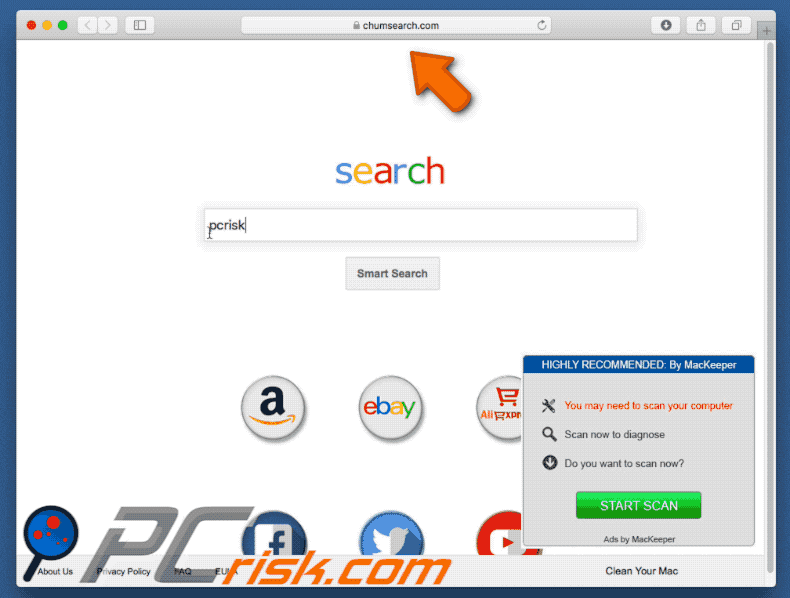
Belangrijk!!! Chumsearch.com-browserkapers installeren een bedrieglijk "apparaatprofiel" dat pogingen blokkeert om de startpagina en de standaard zoekmachine van de internetbrowser te wijzigen. Volg deze drie stappen voordat u doorgaat met de verwijderingshandleiding:
Stap 1: Open "Systeemvoorkeuren" en klik op "Profielen":
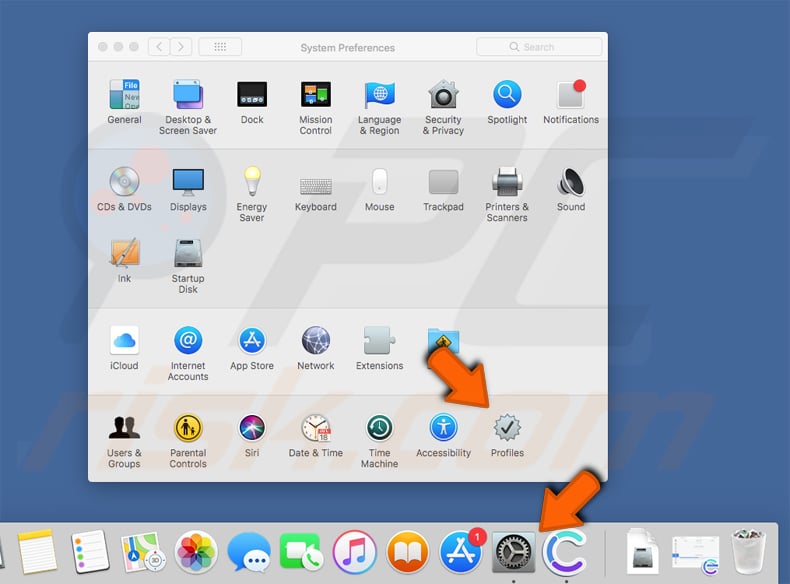
Stap 2: Selecteer het frauduleuze profiel gemaakt door de chumsearch.com-browser hijacker (op het moment van testen, heette het "AdminPrefs") en klik op het "-" symbool:
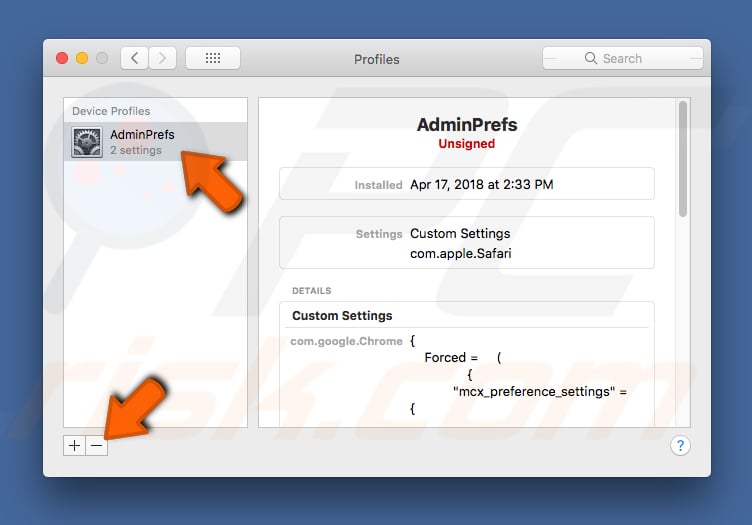
Stap 3: Scan je systeem met Combo Cleaner antivirus en verwijder alle gedetecteerde bedreigingen om ervoor te zorgen dat de chumsearch.com-browserkaper uw systeem niet opnieuw zal infecteren. Nadat u deze stappen hebt gevolgd, kunt u doorgaan met het wijzigen van uw startpagina en de standaard instellingen voor internetzoekmachines.
Onmiddellijke automatische malwareverwijdering:
Handmatig de dreiging verwijderen, kan een langdurig en ingewikkeld proces zijn dat geavanceerde computer vaardigheden vereist. Combo Cleaner is een professionele automatische malware verwijderaar die wordt aanbevolen om malware te verwijderen. Download het door op de onderstaande knop te klikken:
DOWNLOAD Combo CleanerDoor het downloaden van software op deze website verklaar je je akkoord met ons privacybeleid en onze algemene voorwaarden. Om het volledige product te kunnen gebruiken moet u een licentie van Combo Cleaner kopen. Beperkte proefperiode van 7 dagen beschikbaar. Combo Cleaner is eigendom van en wordt beheerd door RCS LT, het moederbedrijf van PCRisk.
Snelmenu:
- Wat is opti-page.com?
- STAP 1. Verwijder aan opti-page.com gerelateerde mappen en bestanden uit OSX.
- STAP 2. Verwijder de opti-page.com doorverwijzing uit Safari.
- STAP 3. Verwijder de opti-page.com browser hijacker uit Google Chrome.
- STAP 4. Verwijder de opti-page.com startpagina en standaard zoekmachine uit Mozilla Firefox.
Video die toont hoe adware en browser hijackers te verwijderen van een Mac computer:
opti-page.com doorverwijzing verwijdering:
Verwijder aan opti-page.com gerelateerde mogelijk ongewenste applicaties uit de map "Applicaties":

Klik op het Finder icoon. In het Finder venster, selecteer je “Applicaties”. In de map applicaties zoek je naar “MPlayerX”,“NicePlayer” of andere verdachte applicaties en sleept deze naar de prullenmand. Na het verwijderen van de mogelijk ongewenste applicatie(s) die online advertenties veroorzaken scan je je Mac op mogelijk achtergebleven onderdelen.
DOWNLOAD verwijderprogramma voor malware-infecties
Combo Cleaner die controleert of uw computer geïnfecteerd is. Om het volledige product te kunnen gebruiken moet u een licentie van Combo Cleaner kopen. Beperkte proefperiode van 7 dagen beschikbaar. Combo Cleaner is eigendom van en wordt beheerd door RCS LT, het moederbedrijf van PCRisk.
Verwijder aan de opti-page.com browser hijacker gerelateerde bestanden en mappen:

Klik op het Finder icoon, vanaf de menubalk kies je Ga naar en klik op Ga naar Map...
 Controleer of er door de adware aangemaakte bestanden in de /Library/LaunchAgents map zitten:
Controleer of er door de adware aangemaakte bestanden in de /Library/LaunchAgents map zitten:

In de Ga naar Map...-balk typ je: /Library/LaunchAgents
 In de “LaunchAgents”-map zoek je naar recent toegevoegde verdachte bestanden en deze verplaats je naar de prullenbak. Voorbeelden van bestanden gegenereerd door malware zijn onder andere - “installmac.AppRemoval.plist”, “myppes.download.plist”, “mykotlerino.ltvbit.plist”, “kuklorest.update.plist” enz. Adware installeert vaak verschillende bestanden met het zelfde bestandsnaampatroon.
In de “LaunchAgents”-map zoek je naar recent toegevoegde verdachte bestanden en deze verplaats je naar de prullenbak. Voorbeelden van bestanden gegenereerd door malware zijn onder andere - “installmac.AppRemoval.plist”, “myppes.download.plist”, “mykotlerino.ltvbit.plist”, “kuklorest.update.plist” enz. Adware installeert vaak verschillende bestanden met het zelfde bestandsnaampatroon.
 Controleer of er door adware aangemaakte bestanden in de /Library/Application Support map zitten:
Controleer of er door adware aangemaakte bestanden in de /Library/Application Support map zitten:

In de Ga naar Map-balk typ je: /Library/Application Support
 In dee “Application Support”-map zoek je naar recent toegevoegde verdachte bestanden. Voorbeelden zijn “MplayerX” of “NicePlayer”. Vervolgens verplaats je deze mappen naar de prullenbak.
In dee “Application Support”-map zoek je naar recent toegevoegde verdachte bestanden. Voorbeelden zijn “MplayerX” of “NicePlayer”. Vervolgens verplaats je deze mappen naar de prullenbak.
 Controleer of er zich door adware aangemaakte bestanden bevinden in de ~/Library/LaunchAgents map:
Controleer of er zich door adware aangemaakte bestanden bevinden in de ~/Library/LaunchAgents map:

In de Ga naar Map-balk typ je: ~/Library/LaunchAgents

In de “LaunchAgents”-map zoek je naar recent toegevoegde verdachte bestanden en je verplaatst deze naar de prullenbak. Voorbeelden van bestanden gegenereerd door adware - “installmac.AppRemoval.plist”, “myppes.download.plist”, “mykotlerino.ltvbit.plist”, “kuklorest.update.plist”, etc. Adware installeert vaak bestanden met hetzelfde bestandsnaampatroon.
 Controleer of er door adware gegenereerde bestanden aanwezig zijn in de /Library/LaunchDaemons map:
Controleer of er door adware gegenereerde bestanden aanwezig zijn in de /Library/LaunchDaemons map:
 In de Ga naar Map-balk typ je: /Library/LaunchDaemons
In de Ga naar Map-balk typ je: /Library/LaunchDaemons
 In de “LaunchDaemons”-map zoek je naar recent toegevoegde verdachte bestanden. Voorbeelden zijn “com.aoudad.net-preferences.plist”, “com.myppes.net-preferences.plist”, "com.kuklorest.net-preferences.plist”, “com.avickUpd.plist” enz. Vervolgens verplaats je deze naar de prullenbak.
In de “LaunchDaemons”-map zoek je naar recent toegevoegde verdachte bestanden. Voorbeelden zijn “com.aoudad.net-preferences.plist”, “com.myppes.net-preferences.plist”, "com.kuklorest.net-preferences.plist”, “com.avickUpd.plist” enz. Vervolgens verplaats je deze naar de prullenbak.
 Scan uw Mac met Combo Cleaner:
Scan uw Mac met Combo Cleaner:
Als u alle stappen in de juiste volgorde hebt gevolgd dan zou uw Mac nu helemaal virus- en malwarevrij moeten zijn. Om zeker te weten of uw systeem niet langer besmet is voert u best een scan uit met Combo Cleaner Antivirus. Download dit programma HIER. Na het downloaden van het bestand moet u dubbelklikken op het combocleaner.dmg installatiebestand, in het geopende venster sleept u het Combo Cleaner-icoon naar het Applicaties-icoon. Nu opent u launchpad en klikt u op het Combo Cleaner-icoon. Wacht tot Combo Cleaner de virusdefinities heeft bijgewerkt en klik vervolgens op de knop 'Start Combo Scan'.

Combo Cleaner zal uw Mac scannen op malwarebesmettingen. Als de scan meldt 'geen bedreigingen gevonden' - dan betekent dit dat u verder de verwijderingsgids kunt volgen. In het andere geval is het aanbevolen alle gevonden besmettingen te verwijderen voor u verder gaat.

Na het verwijderen van bestanden en mappen gegenereerd door de adware ga je verder met het verwijderen van frauduleuze extensies uit je internetbrowsers.
opti-page.com browser hijacker startpagina en standaard zoekmachine verwijderen uit internetbrowsers:
 Verwijder kwaardaardige extensies uit Safari:
Verwijder kwaardaardige extensies uit Safari:
Verwijder aan opti-page.com browser hijacker gerelateerde Safari extensies:

Open de Safari browser. In de menubalk selecteer je "Safari" en klik je op "Voorkeuren...".

In het scherm met de voorkeuren selecteer je "Extensies" en zoek je naar recent geïnstalleerde verdachte extensies. Eens deze gelokaliseerd zijn klik je op de "Verwijderen'-knop er net naast. Merk op dat je alle extensies veilig kunt verwijderen uit je Safari-browser, je hebt ze niet nodig om de browser normaal te kunnen gebruiken.
Wijzig je startpagina:

In het scherm met de "Voorkeuren" selecteer je het "Algemeen"-tabblad. Om je startpagina in te stellen typ je de URL in (bijvoorbeeld www.google.com) in het veld "Startpagina". Je kunt ook klikken op de "Huidige Pagina Instellen"-knop om de website die je op dit moment bezoekt als startpagina in te stellen.
Wijzig je standaard zoekmachine:

In het scherm met de "Voorkeuren" selecteer je het tabblad "Zoeken". Hier zie je een uitklapbaar menu genaamd "Zoekmachine:". Selecteer eenvoudig de zoekmachine van je voorkeur uit het keuzemenu.
- Als je problemen blijft hebben met browser doorverwijzingen en ongewenste advertenties kun je hier lezen hoe Safari te resetten.
 Verwijder kwaadaardige plug-ins uit Mozilla Firefox:
Verwijder kwaadaardige plug-ins uit Mozilla Firefox:
Verwijder aan opti-page.com browser hijacker gerelateerde Mozilla Firefox add-ons:

Open je Mozilla Firefox browser. In de rechterbovenhoek van het scherm klik je op "Menu openen" (de knop met drie horizontale lijnen). Vanuit het menu kies je "Add-ons".

Kies het tabblad "Extensies" en zoek recent geïnstalleerde verdachte add-ons. Eens je die hebt gelokaliseerd klik je op de "Verwijderen"-knop er net naast. Merk op dat je alle extensies veilig uit Mozilla Firefox kunt verwijderen, ze zijn niet nodig voor een normale werking van de browser.
Wijzig je startpagina:

Om de startpagina te wijzigen klik je op de knop "Menu openen" (drie horizontale lijnen) en kies je "Voorkeuren" in het uitklapmenu. Om je startpagina in te stellen typ je de URL in van de website van je voorkeur (bijvoorbeeld: www.google.com) in de Startpagina Pagina.
Wijzig de standaard zoekmachine:

In de URL-adresbalk typ je "about:config" en klik je op de "Ik beloof voorzichtig te zijn!"-knop.

In het "Zoek:"-veld typ je de naam van de browser hijacker. Klik rechts op elk van de gevonden instellingen en klik op de "Resetten"-knop in het uitklapmenu.
- Als je problemen blijft hebben met browser doorverwijzingen en ongewenste advertenties dan kan je hier lezen hoe Mozilla Firefox te resetten.
 Verwijder kwaadaardige extensies uit Google Chrome:
Verwijder kwaadaardige extensies uit Google Chrome:
Verwijder aan opti-page.com browser hijacker gerelateerde Google Chrome add-ons:

Open Google Chrome en klik op het "Chrome menu"-icoon (drie horizontale lijne) gesitueerd in de rechterbovenhoek van het browserscherm. Uit het uitklapmenu kies je "Meer tools" en selecteer je "Extensies".

In het "Extensions"-venster zoek je recent geïnstalleerde verdachte add-ons. Als je deze gelokaliseerd hebt klik je op de "Prulenbak"-knop er net naast. Merk op dat je veilig extensies kunt verwijderen uit je Google Chrome browser - je hebt er geen enkele nodig om de browser normaal te kunnen gebruiken.
Wijzig je startpagina:

Klik op het "Chrome menu"-icoon (drie horizontale lijnen) en kies "Instellingen". In de sectie "Bij het opstarten" klik je op de "Pagina's instellen"-link vlakbij de "Open een specifieke pagina of een set pagina's"-optie. Verwijder de URL van de browser hijacker (bv. trovi.com) en voer de URL van je voorkeur in (bijvoorbeeld google.com).
Wijzig de standaard zoekmachine:

Klik op het "Chrome menu"-icoon (drie horizontale lijnen) en kies "Instellingen". In de "Zoek"-sectie klik je op "Zoekmachines beheren...". In het geopende venster verwijder je de ongewenste zoekmachine door op de "X"-knop ernaast te klikken. Selecteer de zoekmachine van je voorkeur uit de lijst en klik op de knop "Als standaard instellen" er net naast.
- Als je problemen blijft hebben met ongewenste browser doorverwijzingen en advertenties kun je hier lezen hoe je Google Chrome te resetten.
Delen:

Tomas Meskauskas
Deskundig beveiligingsonderzoeker, professioneel malware-analist
Ik ben gepassioneerd door computerbeveiliging en -technologie. Ik ben al meer dan 10 jaar werkzaam in verschillende bedrijven die op zoek zijn naar oplossingen voor computertechnische problemen en internetbeveiliging. Ik werk sinds 2010 als auteur en redacteur voor PCrisk. Volg mij op Twitter en LinkedIn om op de hoogte te blijven van de nieuwste online beveiligingsrisico's.
Het beveiligingsportaal PCrisk wordt aangeboden door het bedrijf RCS LT.
Gecombineerde krachten van beveiligingsonderzoekers helpen computergebruikers voorlichten over de nieuwste online beveiligingsrisico's. Meer informatie over het bedrijf RCS LT.
Onze richtlijnen voor het verwijderen van malware zijn gratis. Als u ons echter wilt steunen, kunt u ons een donatie sturen.
DonerenHet beveiligingsportaal PCrisk wordt aangeboden door het bedrijf RCS LT.
Gecombineerde krachten van beveiligingsonderzoekers helpen computergebruikers voorlichten over de nieuwste online beveiligingsrisico's. Meer informatie over het bedrijf RCS LT.
Onze richtlijnen voor het verwijderen van malware zijn gratis. Als u ons echter wilt steunen, kunt u ons een donatie sturen.
Doneren
▼ Toon discussie